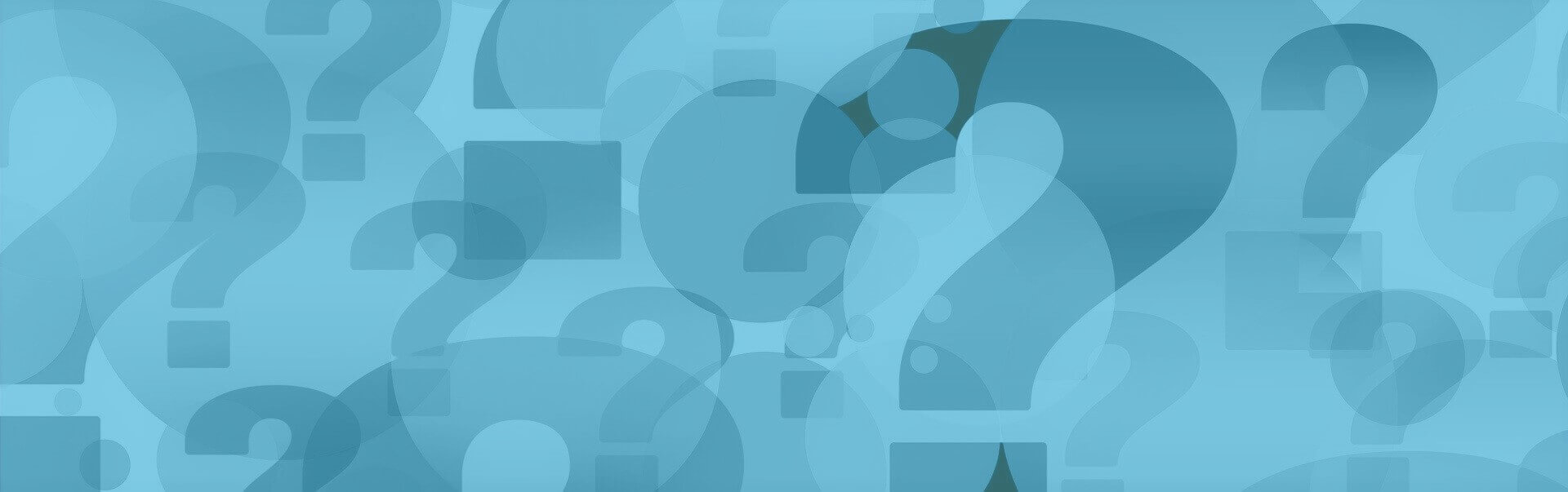Was ist ein Intelligenter Ordner und wie funktioniert er?
Was ist ein Intelligenter Ordner und wie funktioniert er?
Mit Intelligenten Ordnern lassen sich sämtliche E-Mails eines Postfaches mit definierten Kriterien filtern, organisieren und Inhalte übersichtlich darstellen. Ordner die mit der Funktion "Intelligent" - 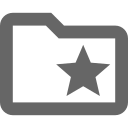 - erstellt wurden sind keine Ablageordner im herkömmlichen Sinne. Es ist nicht möglich, E-Mails manuell in einen Intelligenten Ordner zu kopieren oder zu verschieben.
- erstellt wurden sind keine Ablageordner im herkömmlichen Sinne. Es ist nicht möglich, E-Mails manuell in einen Intelligenten Ordner zu kopieren oder zu verschieben.
Intelligente Ordner sind in etwa vergleichbar der Funktion eines Labels oder Suchordners, die Sie eventuell von anderen Programmen oder Anbietern kennen. Ein Intelligenter Ordner ist als rein virtueller Ordner zu sehen, der nur eine Verknüpfung einer E-Mail zum eigentlichen Speicherort enthält.
Wie erstelle ich einen Intelligenten Ordner?
- Öffnen Sie im Menü E-Mail die [ Ordnerverwaltung ]
- Klicken Sie auf [ Ordner hinzufügen ]
- Geben Sie eine Bezeichnung für den Ordner im Feld "Titel" an
- Wählen Sie ggfls. einen Übergeordneten Ordner. Es können nur selbst erstellte Ordner als Übergeordnet gewählt werden.
- Stellen Sie - sofern gewünscht - eine Vorhaltezeit für die Inhalte des Ordners ein.
- Die Checkbox "Abonniert" ist standardmässig aktiviert. Soll der intelligente Ordner nicht in der seitlichen Ordnerliste angezeigt werden, deaktivieren Sie die Checkbox „Abonniert“
- Aktivieren Sie die Checkbox "Intelligent"
- Bestätigen Sie die Eingabe durch Klick auf den Button [ OK ]
- Legen Sie nun Bedingungen fest, die für den neu erstellten, intelligenten Ordner gelten sollen
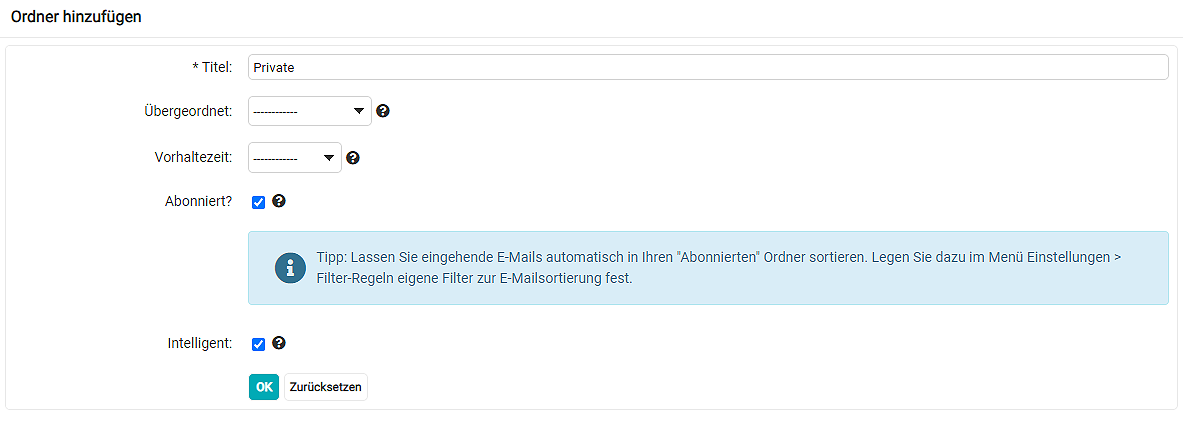
Bedingung(en) für Intelligente Ordner festlegen
Such- bzw. Filterkriterien können mittels Bedingungen definiert und festgelegt werden. Der Intelligente Ordner kann beispielsweise nur Verknüpfungen zu E-Mails von bestimmten Absendern oder E-Mails mit einem bestimmten Betreff enthalten.Legen Sie die Bedingungen für die Objekte fest, die dem Intelligenten Ordner hinzugefügt werden sollen. Wenn Sie zum Beispiel alle E-Mails ohne oder mit leerem Betreff filtern möchten, erstellen Sie eine Bedingung wie die folgende:
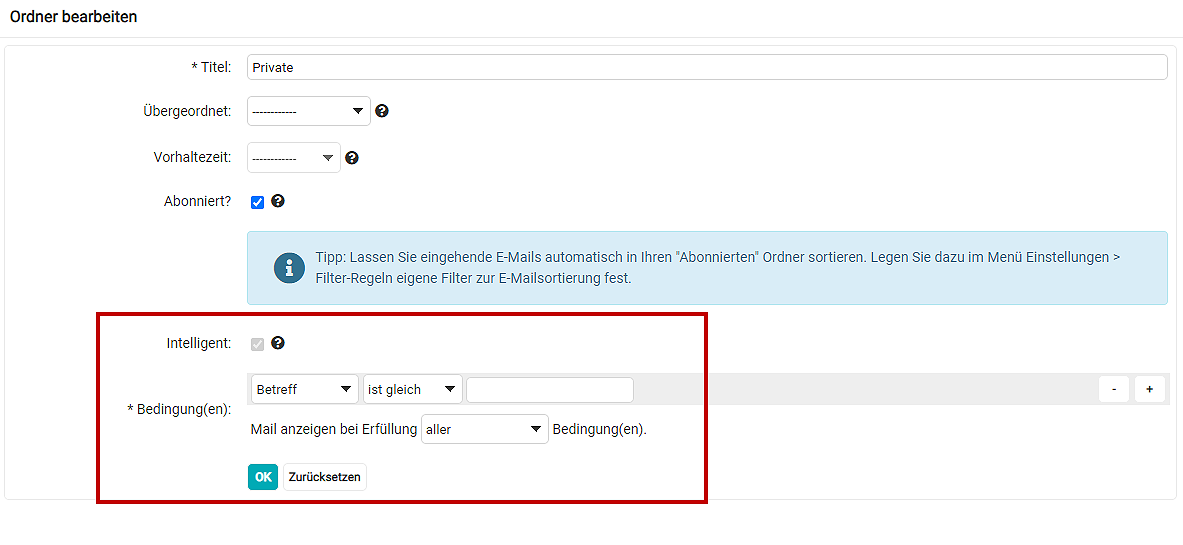
Der neue, intelligente Ordner ist nun erstellt und wird in der Ordnerliste angezeigt (wenn Abonniert).
Inhalt des Intelligenten Ordners nach Erstellung (Beispiel):
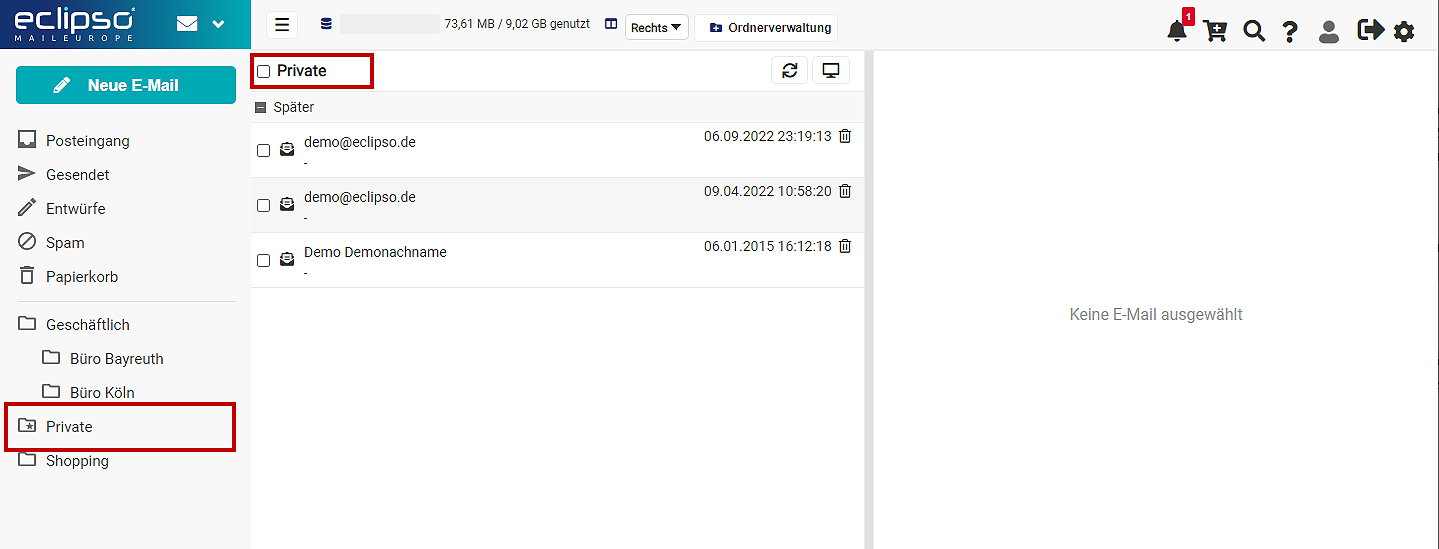
Wenn man Bedingungen hinzufügt, ändert oder löscht, wird die Liste im Intelligenten Ordner automatisch aktualisiert.
Anwendungsmöglichkeiten eines Intelligenten Ordners
Intelligente Ordner lassen sich vielfältig einsetzen und eignen sich hervorragend, um z.B. Ordnung in ein unübersichtliches oder vielleicht überfülltes Postfach zu bekommen. Wenn man z.B. alle E-Mails eines bestimmten Absenders sucht, erstellen Sie einfach einen Intelligenten Ordner mit der passenden Bedingung. Anschließend finden Sie alle Verknüpfungen zu E-Mails dieses Absenders in diesem intelligenten Ordner.Speicherort einer E-Mail im Intelligenten Ordner ermitteln
Um den originären Speicherort einer E-Mail, dessen Verknüpfung im intelligenten Ordner gespeichert ist herauszufinden, klicken oder doppelklicken Sie die E-Mail - je nach gewählter Ansichtsvariante (Rechts / Unten) in der Betreffzeile an. In der Vollansicht einer E-Mail wird Oben Rechts der Ordnernamen (z.B. Posteingang) angezeigt in dem die E-Mail abgelegt und gespeichert wurde. Mit dem Button [ Verschieben ] kann die E-Mail in einen anderen Ordner verschoben werden. Wird eine E-Mail aus dem Speicherort der E-Mail (z.B. Posteingang) gelöscht, wird auch die Verknüpfung zur E-Mail aus dem Intelligenten Ordner gelöscht!
Wird eine E-Mail aus dem Speicherort der E-Mail (z.B. Posteingang) gelöscht, wird auch die Verknüpfung zur E-Mail aus dem Intelligenten Ordner gelöscht!Weiterführende Artikel:
- E-Mail Ordner anlegen und verwalten ↗
- Vorhaltezeit für E-Mail-Ordner festlegen ↗
- E-Mail(s) verschieben / kopieren / löschen ↗
- E-Mail Listenansicht einstellen (z.B. Posteingang) - Darstellungsoptionen ↗